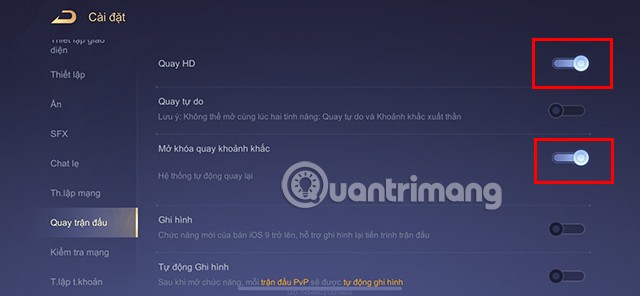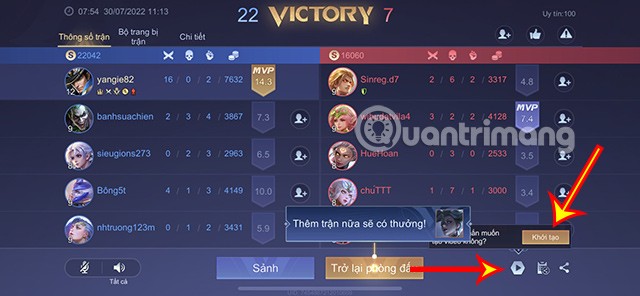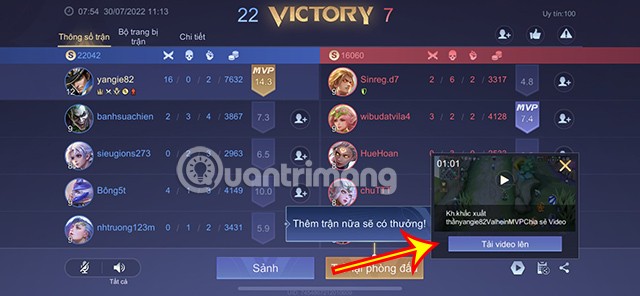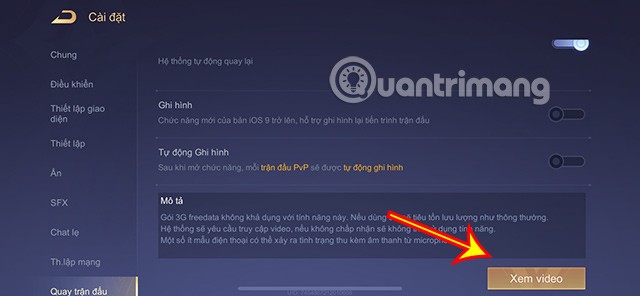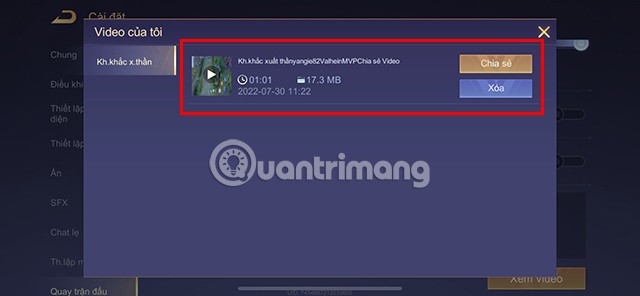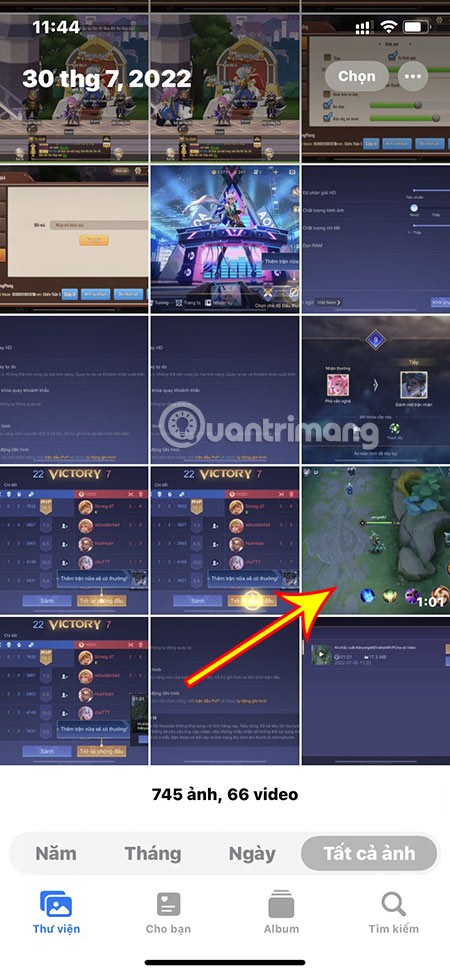เมื่อเล่น Lien Quan คุณจะมีช่วงเวลาอันงดงามเมื่อคุณอยู่คนเดียว โดยยอมรับ 2 ยอมรับ 3... สิ่งนี้ทำให้คุณอยากแบ่งปันกับเพื่อนและผู้เล่นคนอื่นๆ บทความนี้จะช่วยให้คุณสามารถบันทึกช่วงเวลาสำคัญหรือการแข่งขันทั้งหมดได้เร็วที่สุด
สารบัญ
วิธีย้อนเวลาแห่งแรงบันดาลใจใน Lien Quan
เพื่อจะสามารถใช้โหมดนี้ได้ ผู้เล่นจะต้องปฏิบัติตามขั้นตอนเหล่านี้:
ขั้นตอนที่ 1:ที่อินเทอร์เฟซหลักของเกม ให้เลือกไอคอนการตั้งค่าที่มุมขวาบนของหน้าจอ

ขั้นตอนที่ 2:ในส่วนการตั้งค่า ให้เลือกบันทึกการจับคู่

ขั้นตอนที่ 3:เปิดปุ่มนำทางในส่วนปลดล็อคการบันทึกช่วงเวลา
นอกจากนี้คุณสามารถเปิด ปุ่ม บันทึก HDเพื่อคุณภาพวิดีโอที่ดีขึ้นได้
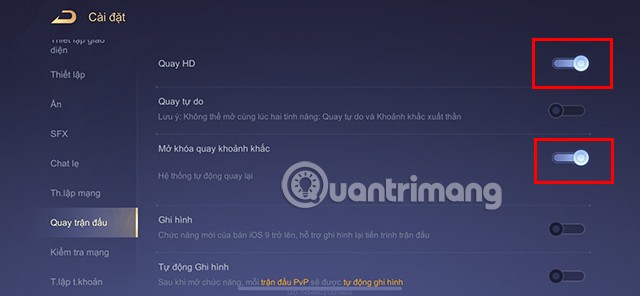
นอกจากจะรู้วิธีบันทึกช่วงเวลาที่ดีที่สุดของการแข่งขันแล้ว คุณยังสามารถเลือก โหมด การบันทึกฟรี ... เพื่อบันทึกการแข่งขันทั้งหมดได้อีกด้วย หากหน่วยความจำในโทรศัพท์ของคุณมีความจุเพียงพอ
ขั้นตอนที่ 4:หลังจากตั้งค่าตามข้างต้นแล้ว คุณสามารถเริ่มเล่นเกมได้และระบบจะบันทึกช่วงเวลาอันน่าทึ่งของคุณโดยอัตโนมัติ
เมื่อการแข่งขันจบลง ที่ด้านล่างขวาของหน้าจอจะมีไอคอนวิดีโอคลิกที่นี่และเลือกเริ่มระบบเพื่อให้ระบบสร้างวิดีโอบันทึกช่วงเวลาการแข่งขันให้กับคุณได้
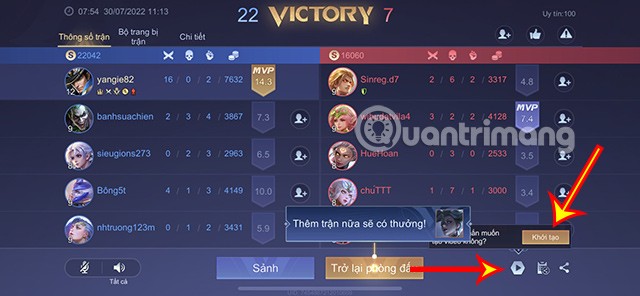
ด้วยวิธีนี้ คุณสามารถบันทึกวิดีโอลงในอุปกรณ์ของคุณหรือแชร์โดยตรงบนแพลตฟอร์มเครือข่ายโซเชียล เพื่อให้เพื่อนๆ ของคุณสามารถติดตามช่วงเวลาการแข่งขันที่ยอดเยี่ยมของคุณได้
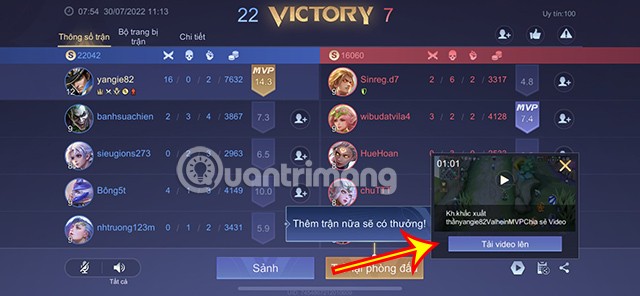
โดยเฉพาะอย่างยิ่งในการมีช่วงเวลาที่ดีที่สุด สิ่งที่คุณต้องทำคือเข้าใจวิธีการเล่นและเชี่ยวชาญในวิธีใช้แชมเปี้ยนที่คุณเลือก ดังนั้นคุณสามารถอ้างอิงบทความบางส่วนด้านล่างนี้เพื่อทำความเข้าใจรูปแบบการเล่นเกมของนายพลต่างๆ
วิธีตรวจสอบวิดีโอ Lien Quan ที่บันทึกไว้
ชมสดในเกม
ในกรณีที่คุณต้องการตรวจสอบวิดีโอที่คุณบันทึกระหว่างการแข่งขัน คุณสามารถทำได้ดังต่อไปนี้
ขั้นตอนที่ 1:คลิกที่การตั้งค่า
ขั้นตอนที่ 2:เลือกการบันทึกการจับคู่ในการตั้งค่า
ขั้นตอนที่ 3:เลื่อนลงและเลือกดูวิดีโอ
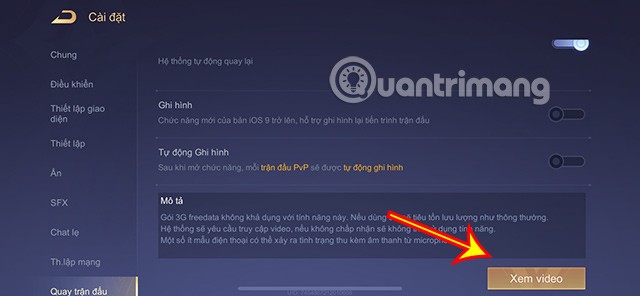
นี่จะเป็นวิดีโอช่วงเวลาของคุณ ซึ่งคุณสามารถตรวจสอบหรือ แชร์ไปยังแพลตฟอร์มที่คุณต้องการได้
ในกรณีที่หน่วยความจำอุปกรณ์เต็ม คุณสามารถลบวิดีโอเหล่านี้ได้โดยใช้ปุ่มลบ
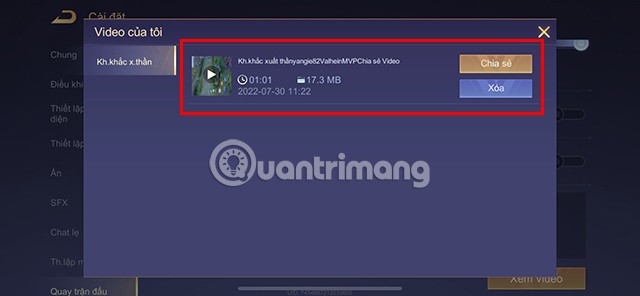
รีวิวผ่าน Photo Folder
นอกจากการรับชมในเกมโดยตรงแล้ว คุณยังสามารถเข้าถึงโฟลเดอร์รูปภาพในโทรศัพท์ของคุณและตรวจสอบวีดีโอที่บันทึกไว้ในอุปกรณ์ของคุณได้อีกด้วย นี้จะช่วยให้คุณดูวิดีโอได้ง่ายขึ้น รวมถึงตัดต่อวิดีโอ ก่อนที่จะแชร์กับผู้อื่น
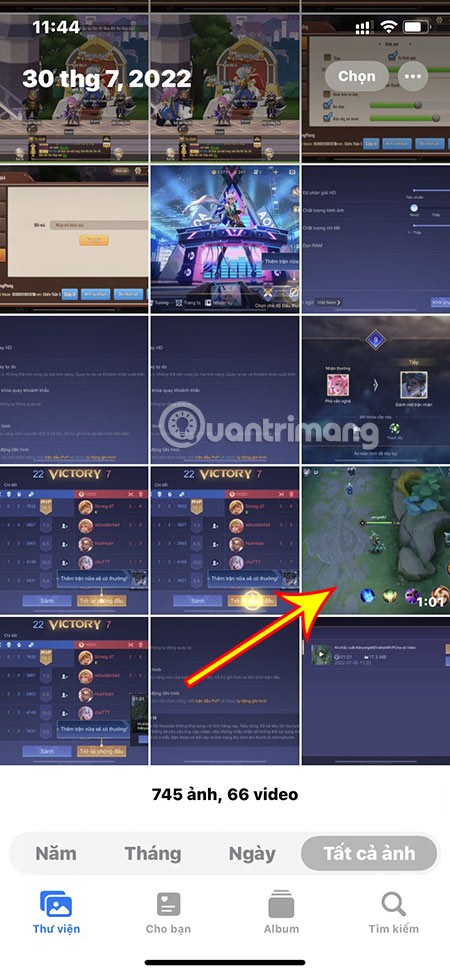
หมายเหตุบางประการเกี่ยวกับการบันทึกวิดีโอใน Lien Quan
- คุณไม่สามารถใช้Free Spin และ Moment Spinในเวลาเดียวกันได้คุณสามารถเลือกโหมดใดโหมดหนึ่งจากสองโหมดนี้เท่านั้น
- หากอุปกรณ์ของคุณได้รับข้อความ "อุปกรณ์ไม่ได้รับการรองรับ" ดังนั้นคุณจึงไม่สามารถใช้ฟีเจอร์นี้ได้ โปรดลองใช้ Android เวอร์ชันต่ำกว่า เนื่องจากระบบปฏิบัติการของคุณอาจไม่ได้รับการเพิ่มประสิทธิภาพสำหรับการบันทึกวิดีโอใน Lien Quan
- คุณต้องอนุญาตให้ Lien Quan เข้าถึงวิดีโอจึงจะสามารถใช้ฟีเจอร์นี้ได้
- โทรศัพท์บางรุ่นอาจรับเสียงจากไมโครโฟนได้
- แพ็คเกจข้อมูลเกมโดยเฉพาะสำหรับเกม Lien Quan จะไม่ใช้กับฟีเจอร์นี้ เมื่อใช้ฟีเจอร์นี้ จะมีการเรียกเก็บค่าบริการตามปกติ
หวังว่าบทความนี้จะช่วยให้คุณบันทึกวิดีโอเกม Lien Quan ได้ง่ายขึ้น และแบ่งปันช่วงเวลาอันงดงามกับเพื่อนๆ ของคุณได้